浏览器主页是我们每次打开浏览器时首先看到的页面,设置合适的主页可以让我们更高效地进行网络浏览。不同浏览器的主页设置方法略有不同,但基本步骤大同小异。下面,我们就来详细介绍一下如何在几种常见的浏览器中修改主页。
对于使用Google Chrome浏览器的用户,修改主页的步骤如下:首先,打开Chrome浏览器,点击右上角的三个点图标进入“设置”。在设置页面中,向下滚动找到“外观”部分,确保“显示主页按钮”选项被启用。接着,点击“主页按钮”下方的选项,可以选择“新标签页”或输入自定义的网址作为主页。完成更改后,关闭设置页面,设置将自动保存。
Mozilla Firefox用户则可以通过以下步骤更改主页:启动Firefox浏览器,点击右上角的三条横线图标,选择“选项”。在选项页面的左侧菜单中选择“主页”,然后在“主页和新窗口”部分输入希望设置的主页网址。用户还可以选择在新标签页或当前窗口中打开主页,完成设置后关闭选项页面即可。
Microsoft Edge用户更改主页的方法相对简单:打开Edge浏览器,点击右上角的三个点图标进入“设置”。在左侧菜单中选择“启动时”,然后选择“打开特定页面或页面集”。点击“添加新页面”,输入希望设置的主页网址,完成后关闭设置页面。
对于Safari用户,更改主页的步骤同样直观:启动Safari浏览器,在屏幕顶部菜单中选择“Safari”,然后选择“偏好设置”。在偏好设置窗口中,点击“常规”标签,然后在“主页”字段中输入希望设置的主页网址。更改完成后,关闭偏好设置窗口即可。
除了上述浏览器,还有许多其他浏览器如Opera、Brave等,尽管界面和选项可能有所不同,但更改主页的基本步骤通常相似。用户可以通过浏览器的设置或偏好设置找到相关选项,输入所需的网址进行更改。
希望这篇文章能帮助你轻松设置默认主页,享受更加高效的上网体验。